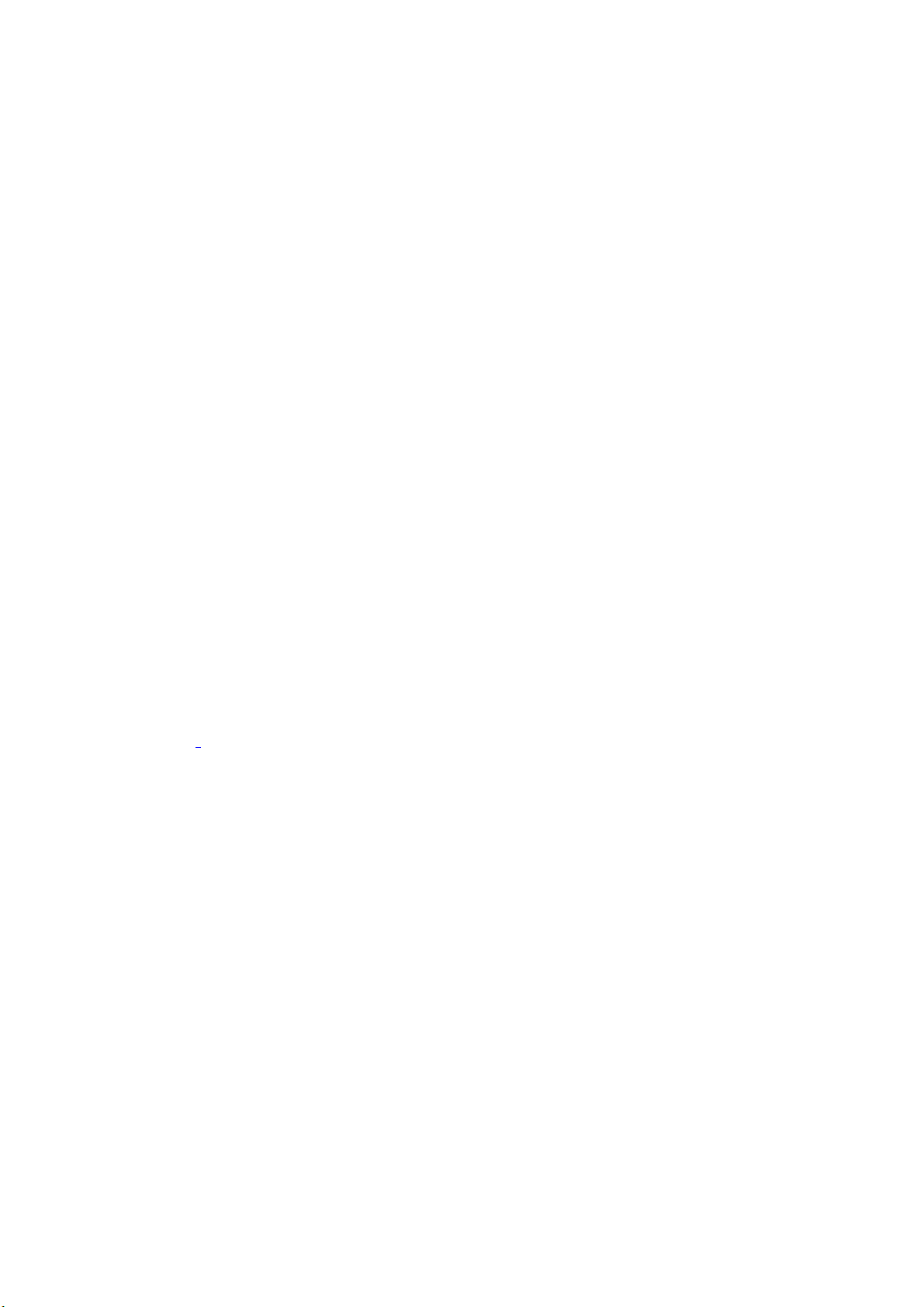Appuyez sur le bouton Marche/Arrêt et maintenez-le enfoncé jusqu'à ce que le curseur
apparaisse, puis faites-le glisser vers le haut. Ou appuyez et maintenez le bouton
Marche/Arrêt et le bouton augmenter le volume pendant plus de 10s pour redémarrer le
téléphone.
Mises à jour des logiciels
Le processus de mise à niveau ne consommera pas vos données cellulaires. Sauvegardez vos
données et assurez-vous que votre téléphone est entièrement chargé avant de procéder à la
mise à niveau.
Vous pouvez mettre à jour ColorOS de la manière suivante.
Mise à jour en ligne de l'OTA
ColorOS 11 téléchargera automatiquement les mises à jour disponibles lorsqu'il est connecté
à un réseau, et vous recevrez une notification du système avant d'installer la nouvelle
version.
Sinon, vous pouvez mettre à jour manuellement votre téléphone dans "Paramètres" >
"Mises à jour du logiciel".
Mise à jour locale
• Téléchargez le pack de mise à jour du micrologiciel pour le modèle correspondant
sur le site officiel de l'OPPO
(https://community.coloros.com/forum.php?mod=phones).
• Stockez le pack de microprogrammes avec le suffixe OZIP dans le répertoire racine
du stockage des fichiers du téléphone.
• Ouvrez le "Gestionnaire de fichiers", cliquez sur le micrologiciel et sélectionnez
"Mettre à jour maintenant".
• Redémarrez votre téléphone après la mise à jour.
Sauvegarder
Vous pouvez sauvegarder vos données sur le stockage du téléphone ou sur le OPPO Cloud.
Sauvegarde sur stockage du téléphone
● Allez dans "Paramètres" > "Paramètres supplémentaires" > "Sauvegarde et
restauration".
● Ouvrez "Sauvegarde et restauration", appuyez sur "Créer une nouvelle sauvegarde" et
sélectionnez les données que vous souhaitez sauvegarder.